Configurer Papier épais, Papier fin ou Transparents avec le panneau de commande
Suivez la procédure ci-dessous pour paramétrer la machine avec le panneau de commande, lorsque vous chargez du papier épais ou fin ou des transparents dans le Bypass.
![]()
Les procédures suivantes ne sont pas nécessaires si vous sélectionnez [Pilote / Commande] dans [Priorité paramètres Bypass] sous [Système] de [Paramètres imprimante] (voir "Paramètres imprimante"). Définissez alors le format papier au moyen du pilote d'impression.
Si vous sélectionnez [Paramètres mach.] sous [Priorité paramètres Bypass] dans [Système] de [Paramètres imprimante] (voir "Paramètres imprimante"), la configuration opérée avec le panneau de commande a la priorité sur celle du pilote d'impression.
Si le pilote d'impression n'est pas utilisé, sélectionnez [Paramètres mach.] dans [Priorité paramètres Bypass] sous [Système] de [Paramètres imprimante] (voir "Paramètres imprimante"). Configurez le format papier avec le panneau de commande.
Pour imprimer sur des transparents, du papier plus fin que 66,0 g/m2 ou du papier de 101 g/m2 ou plus, vous devez indiquer le type et le format de papier avec Paramètres mag. dans le menu Outils utilisateur. Pour plus de détails sur Paramètres mag., voir le Guide des paramètres réseau et système.
Évitez les transparents ayant un revêtement coloré susceptible de fondre.
Lorsque vous imprimez sur des transparents, utilisez des feuilles de format A4
 , ou 81/2 x 11 in.
, ou 81/2 x 11 in. , et indiquez-en le format.
, et indiquez-en le format.
![]() Appuyez sur la touche [Outils utilisateur/Compteur] du panneau de commande.
Appuyez sur la touche [Outils utilisateur/Compteur] du panneau de commande.
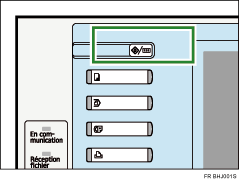
![]() Appuyez sur [Paramètres système].
Appuyez sur [Paramètres système].
![]() Appuyez sur l'onglet [Paramètres mag. papier].
Appuyez sur l'onglet [Paramètres mag. papier].
![]() Appuyez sur [
Appuyez sur [![]() Suiv.] pour parcourir la liste.
Suiv.] pour parcourir la liste.
![]() Appuyez sur [Type papier : Bypass].
Appuyez sur [Type papier : Bypass].
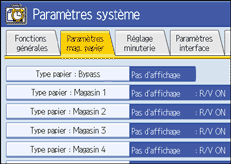
![]() Sélectionnez les éléments voulus selon le papier que vous voulez configurer.
Sélectionnez les éléments voulus selon le papier que vous voulez configurer.
Appuyez sur [Transparents] de la zone [Type papier] lorsque vous chargez des transparents.
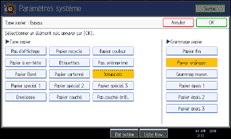
Appuyez sur [Pas d'affichage] dans la zone [Type papier], puis appuyez sur [Papier épais 1], [Papier épais 2], [Papier épais 3] ou [Papier fin] dans la zone [Grammage papier] lorsque vous chargez du papier épais ou fin.
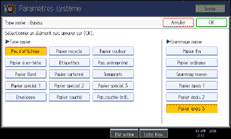
![]() Appuyez sur [OK].
Appuyez sur [OK].
Le type de papier sélectionné s'affiche.
![]() Appuyez sur la touche [Outils utilisateur/Compteur].
Appuyez sur la touche [Outils utilisateur/Compteur].
L'écran initial apparaît.
![]()
Imprimer sur du papier spécial, comme le papier épais, fin ou les transparents, peut prendre plus longtemps que sur du papier normal.
Les paramètres restent valables jusqu'à leur remise à zéro. Après impression sur des transparents pour rétroprojecteur ou du papier épais, procédez à la restauration des paramètres par défaut pour l'utilisateur suivant.
Pour plus d'informations concernant la configuration des pilotes d'impression, reportez-vous à l'Aide du pilote d'impression.